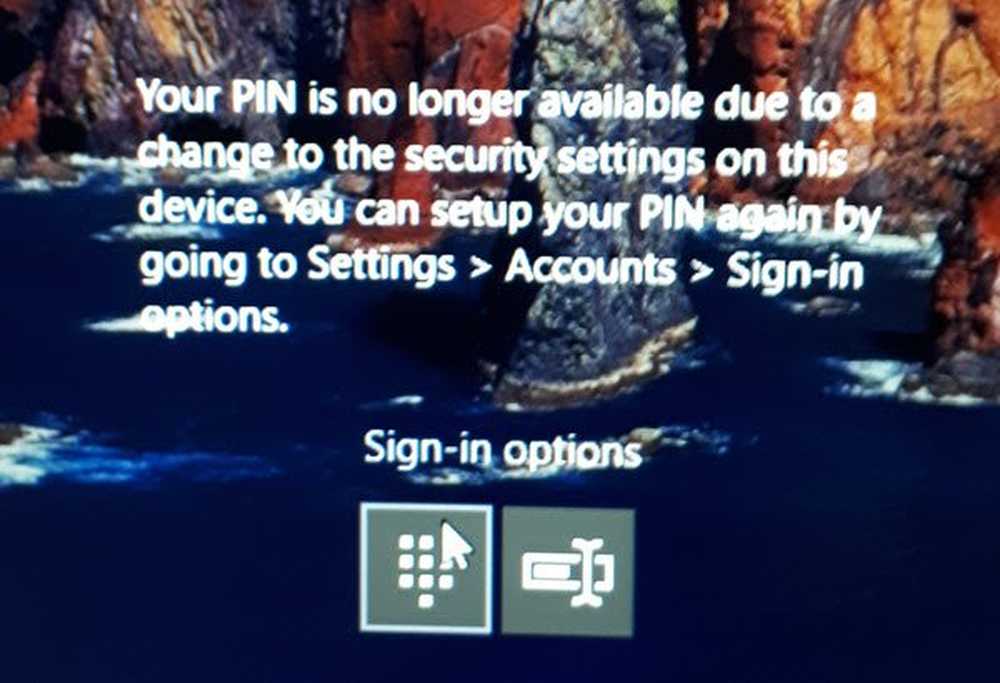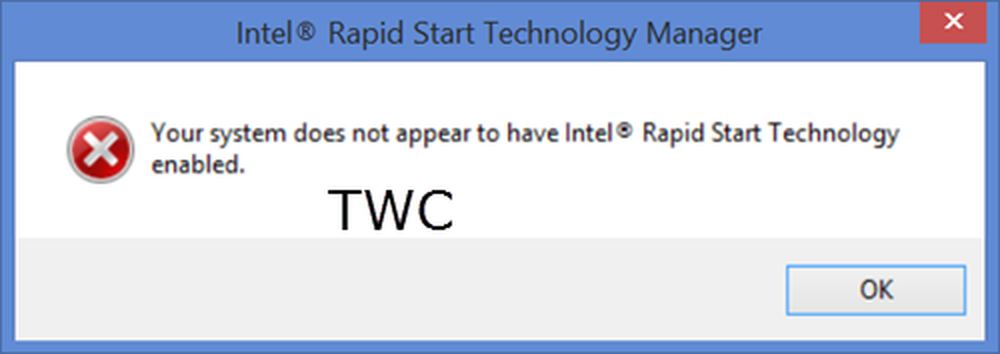Perioada de încercare pentru această aplicație a expirat eroare în Windows 10
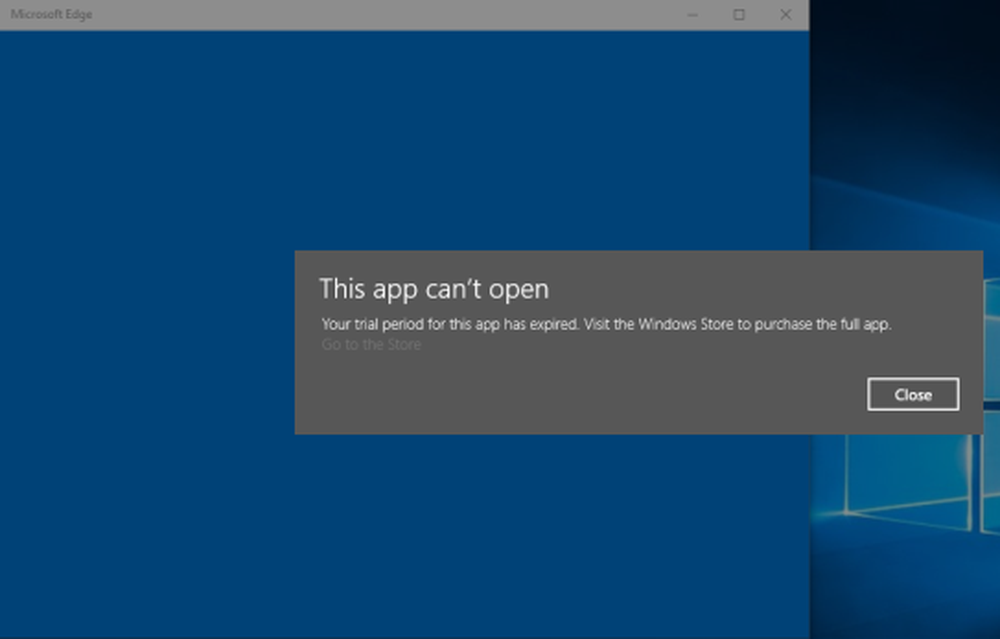
Unii utilizatori de Windows 10 au raportat că, chiar și după ce au achiziționat o aplicație Windows Store, nu au putut să o folosească și sunt întâmpinați de o Această aplicație nu se poate deschide. Perioada de încercare pentru această aplicație a expirat. Accesați Magazinul Windows pentru a achiziționa aplicația completă mesaj.
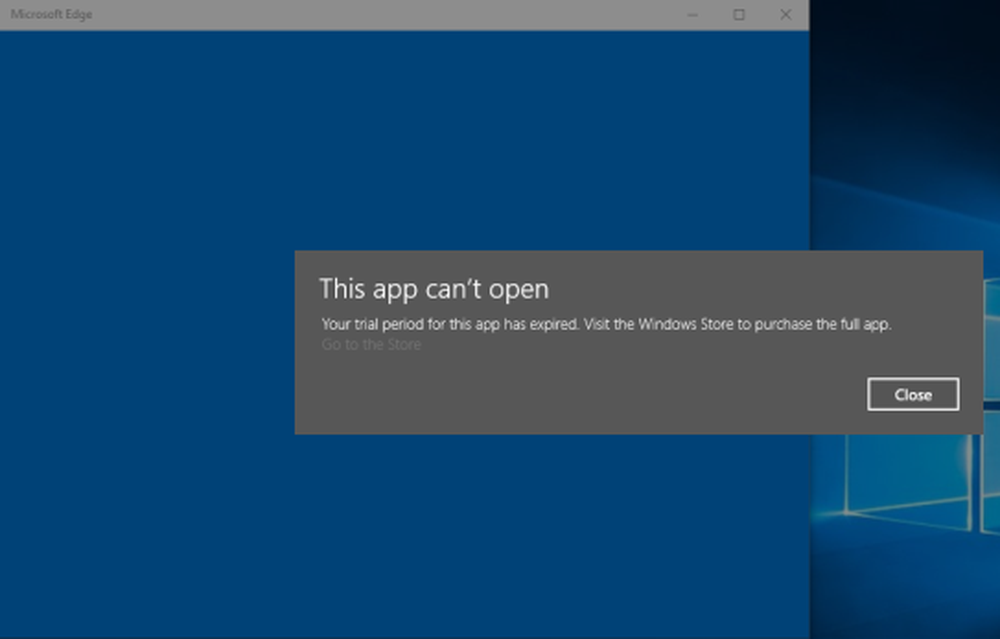
Acum, dacă licența a expirat pentru o anumită aplicație și vă cere să o achiziționați, atunci ar putea fi un caz legitim. Dar au fost raportate cazuri în care această eroare este aruncată chiar și atunci când aveți o versiune achiziționată a aplicației. În acest ghid, vă vom ajuta să rezolvați această eroare.
Perioada de încercare pentru această aplicație a expirat
Problema este mai degrabă intermitentă în cazul în care vă confruntați cu problema licențierii, chiar dacă aveți un serviciu plătit valid. Acesta poate fi ușor rezolvat prin resetarea aplicațiilor Windows 10 Universal Apps folosind Windows Powershell. Urmați acești pași pentru a scăpa de această eroare:
1. Înainte de a continua, asigurați-vă că aveți Windows Firewall Service activat. Este nevoie ca acest lucru să funcționeze.2. Deschideți consola PowerShell ca administrator. Pentru a face acest lucru, apăsați Windows Key pe tastatură și tastați PowerShell. Click dreapta Windows Powershell (aplicația Desktop) și selectați Rulat ca administrator. Selectați da în fereastra UAC care apare.
3. Introduceți comanda de mai jos în Powershell prompt:
Get-AppXPackage -AllUsers | Executați Add-AppxPackage -DisableDevelopmentMode -Registrați "$ ($ _. InstallLocation) \ AppXManifest.xml"
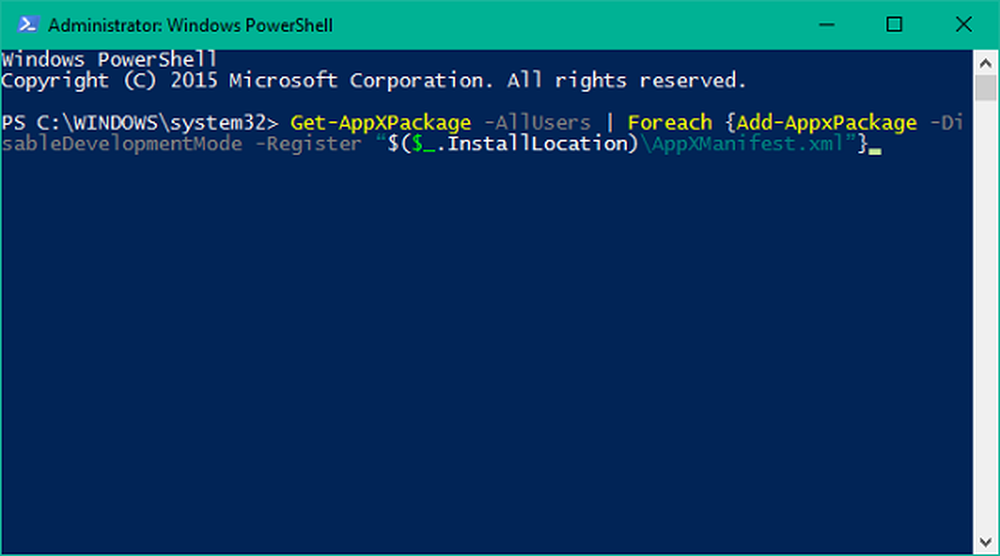
4. Apăsați Enter și lăsați procesul să se termine până la finalizare.
5. Relansați aplicațiile universale pentru care ați primit eroarea. Ar trebui rezolvată până acum.
Spuneți-ne în secțiunea de comentarii dacă acest lucru v-a ajutat.